Abilita il sistema di prenotazione nel tuo chatbot per programmare appuntamenti, riunioni e generare automaticamente più contatti.
Un sistema di prenotazione tramite chatbot è un modo divertente e interattivo per consentire ai tuoi potenziali clienti di prenotare appuntamenti o effettuare prenotazioni in base alla disponibilità senza lasciare il tuo sito web o la tua pagina Facebook.
I clienti possono navigare attraverso una serie di opzioni per i tuoi servizi, rispondendo alle domande in base alle loro preferenze per ricevere consigli pertinenti ed effettuare prenotazioni, il tutto all'interno di un chatbot.
In questa guida ti mostriamo come abilitare il componente di prenotazione nel tuo chatbot in modo da poter iniziare a pianificare riunioni e prenotazioni con pochi clic.
Il sistema di prenotazione è disponibile per i conti Business, se non ne possiedi uno puoi provare il servizio 15 giorni gratuitamente .
Una volta registrato, accedi al tuo account e vai alla sezione Appuntamenti.
Lì puoi vedere un calendario di eventi in cui puoi selezionare e impostare i tuoi orari disponibili nel caso in cui si tratti di slot per appuntamenti, o altrimenti la disponibilità del tuo servizio.
Per aprire la disponibilità di un orario è sufficiente cliccare sulla fascia oraria. Di default gli appuntamenti vengono assegnati mezz'ora alla volta, ma volendo puoi creare appuntamenti di durata maggiore trascinando semplicemente il click per l'orario desiderato.
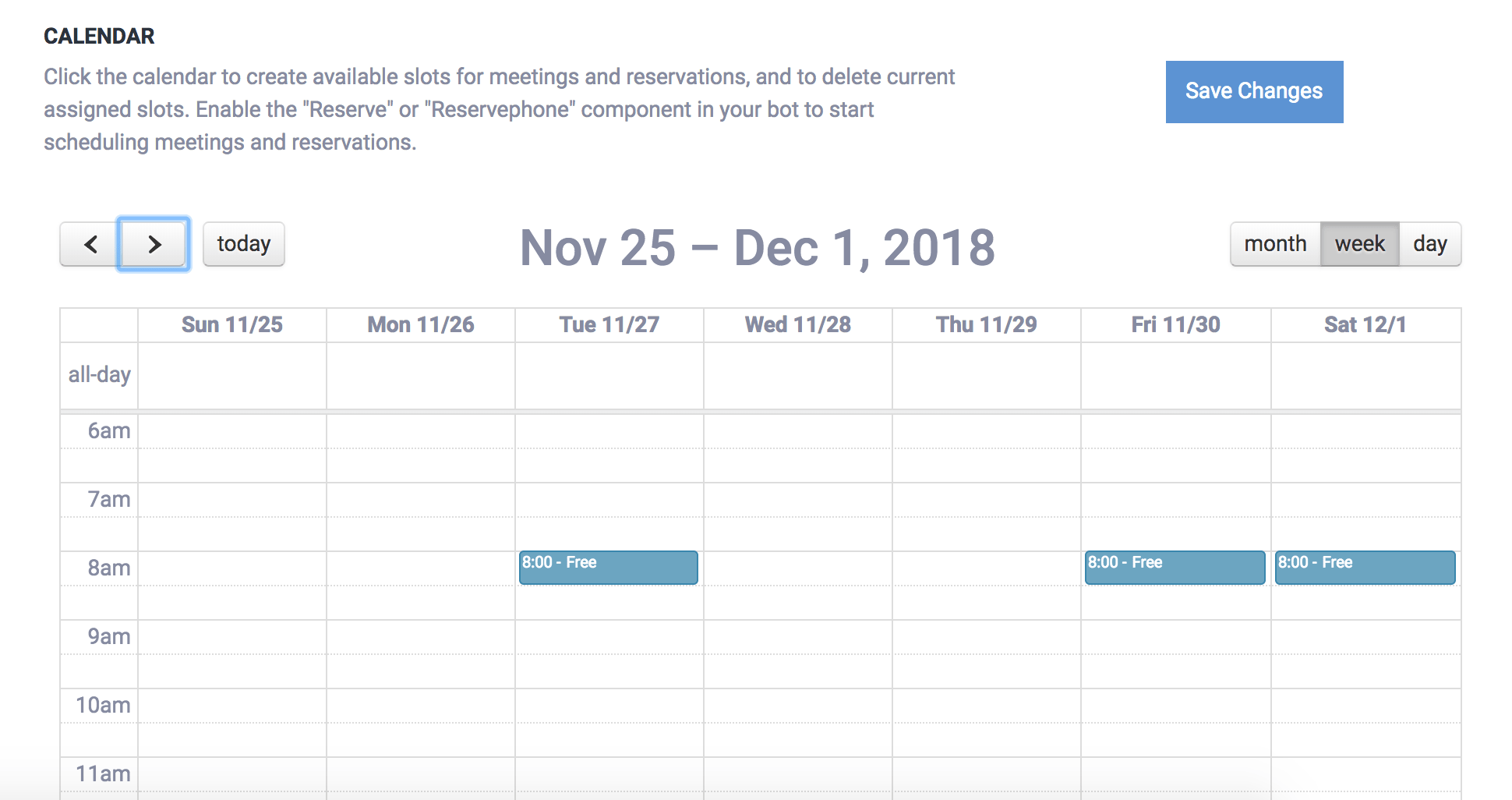
Per eliminare le prenotazioni o gli slot di orari disponibili è sufficiente fare clic sull'evento.
Una volta terminate le modifiche, fai clic su "Salva calendario" per aggiornare il calendario.
ChatCompose funziona con i componenti e il sistema di prenotazione è uno di questi.
Per abilitare il sistema di prenotazione all'interno del tuo bot, devi utilizzare il componente "Prenotazione", per effettuare prenotazioni utilizzando l'e-mail dell'utente e "Riserva telefono" nel caso in cui desideri che i tuoi utenti effettuino prenotazioni con il loro numero di telefono.
Puoi assegnare il componente "Prenota" in modo che appaia all'inizio della conversazione con il chatbot in Impostazioni> Generali o in una pagina specifica in Impostazioni> Pagine. Ricordarsi di selezionare "Prenota" dall'elenco come componente iniziale.
Puoi anche assegnare il componente per effettuare prenotazioni nella sezione Database. Lì puoi inserirlo in risposta a una domanda o un comando specifico, ad esempio "Vorrei effettuare una prenotazione".
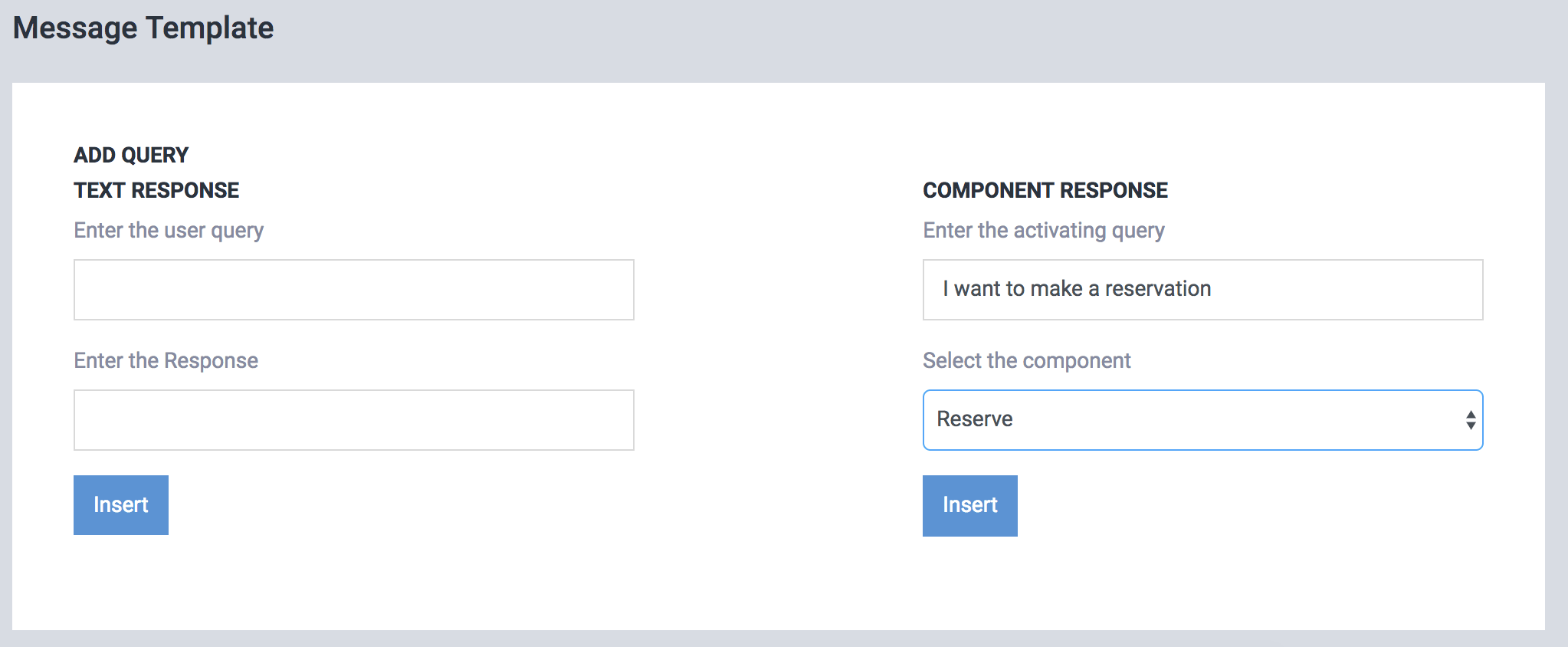
Se sai già come creare script con i componenti, puoi anche assegnare il sistema di prenotazione come parte di uno script più elaborato.
Gli utenti del chatbot, entrando nella componente Riserva, vedranno i giorni disponibili e gli orari. Possono selezionare il giorno più adatto a loro (e dove c'è disponibilità) ed effettuare la prenotazione.
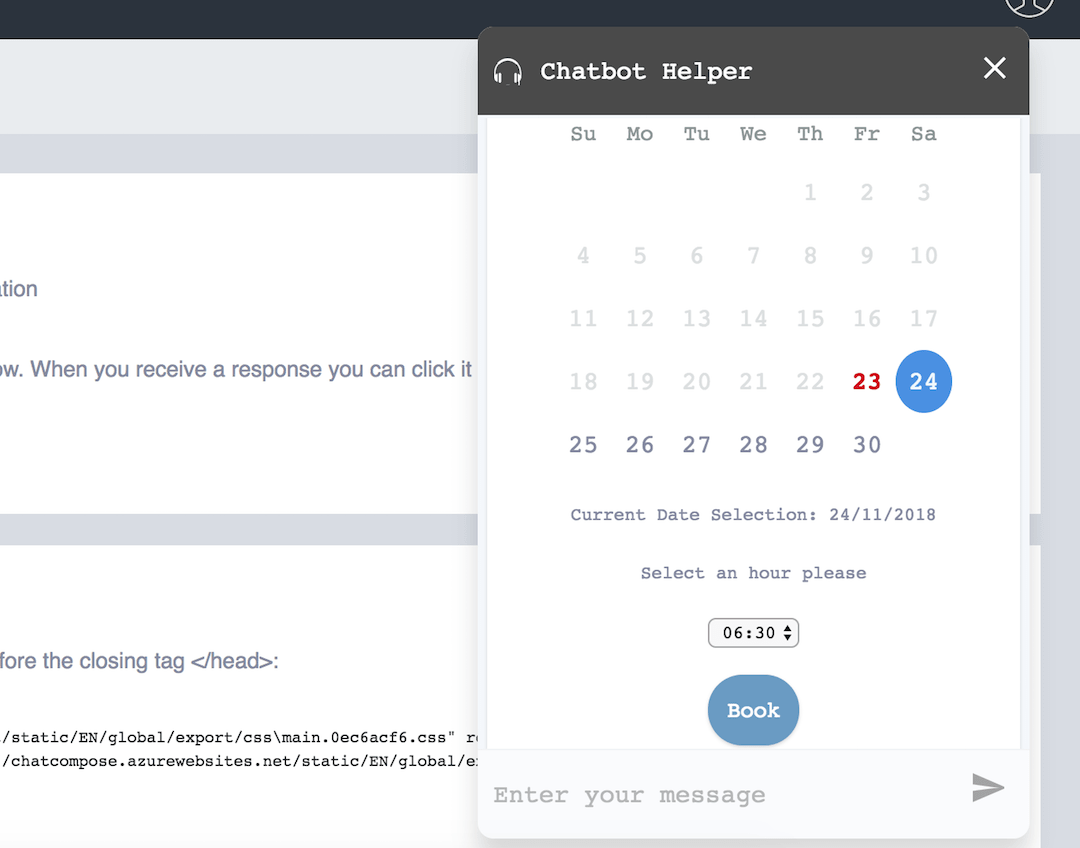
Una volta che un utente ha effettuato una prenotazione, riceverai un'e-mail di notifica con l'ora, il nome e l'e-mail/telefono della persona che ha effettuato la prenotazione.
Lo vedrai anche riflesso nel sistema di prenotazione del tuo pannello.
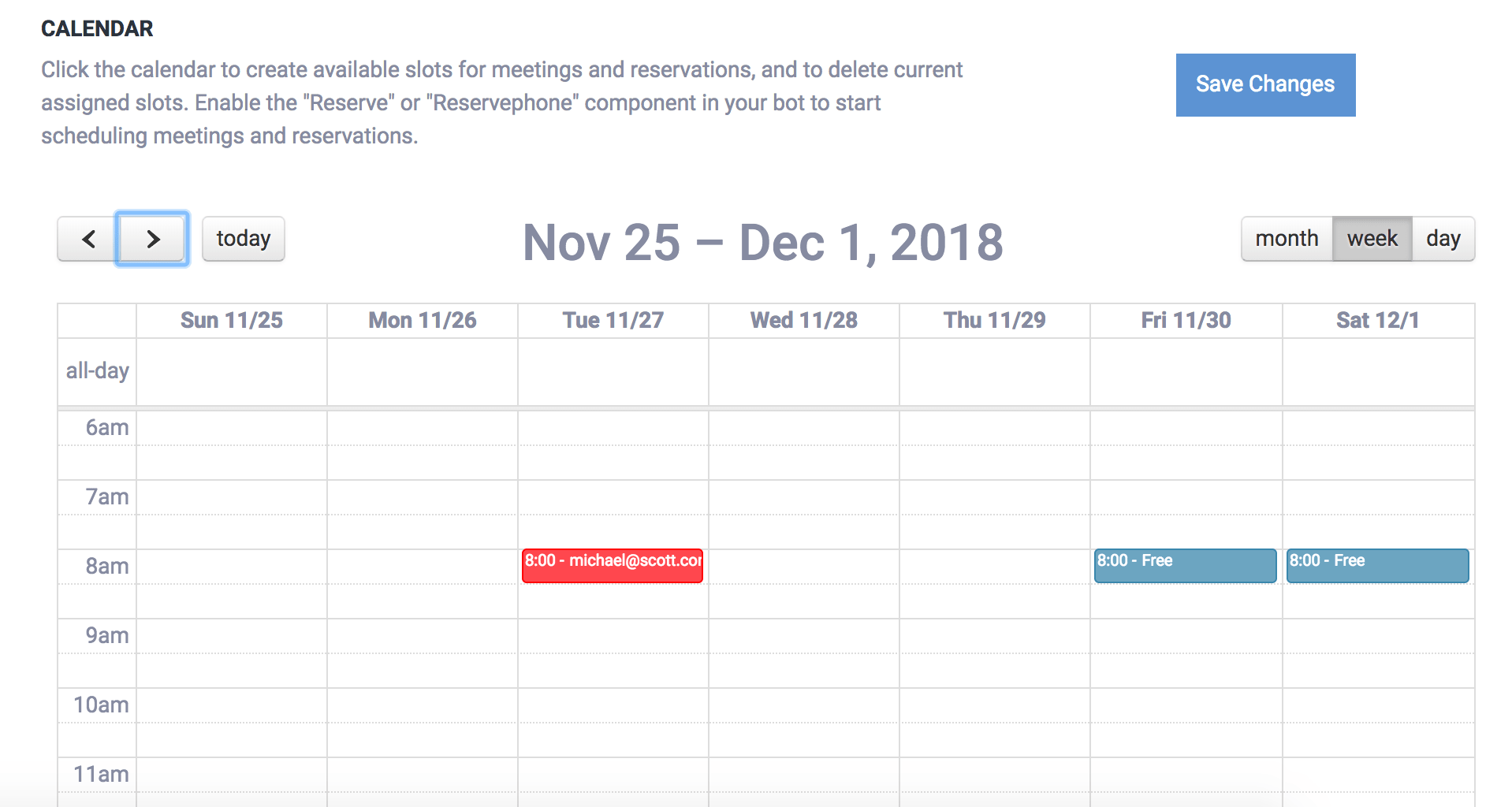
Puoi utilizzare il componente "Prenota" all'interno di uno script per tutte le integrazioni disponibili in ChatCompose, come Web, Desktop, App di messaggistica (WhatsApp, Telegram, Line, Facebook ecc.) e Telefono.
Puoi anche configurare le chiamate automatiche per prenotare le mie telefonate.
Puoi avere configurazioni speciali per il tuo calendario. Ad esempio, puoi impostare i messaggi per effettuare prenotazioni e creare calendari aggiuntivi in modo che i tuoi utenti abbiano più scelte.
Ad esempio, puoi utilizzare più di un calendario per mostrare la disponibilità di più persone (in caso di appuntamenti), tavolo (in caso di ristorante) o camera (in caso di hotel).
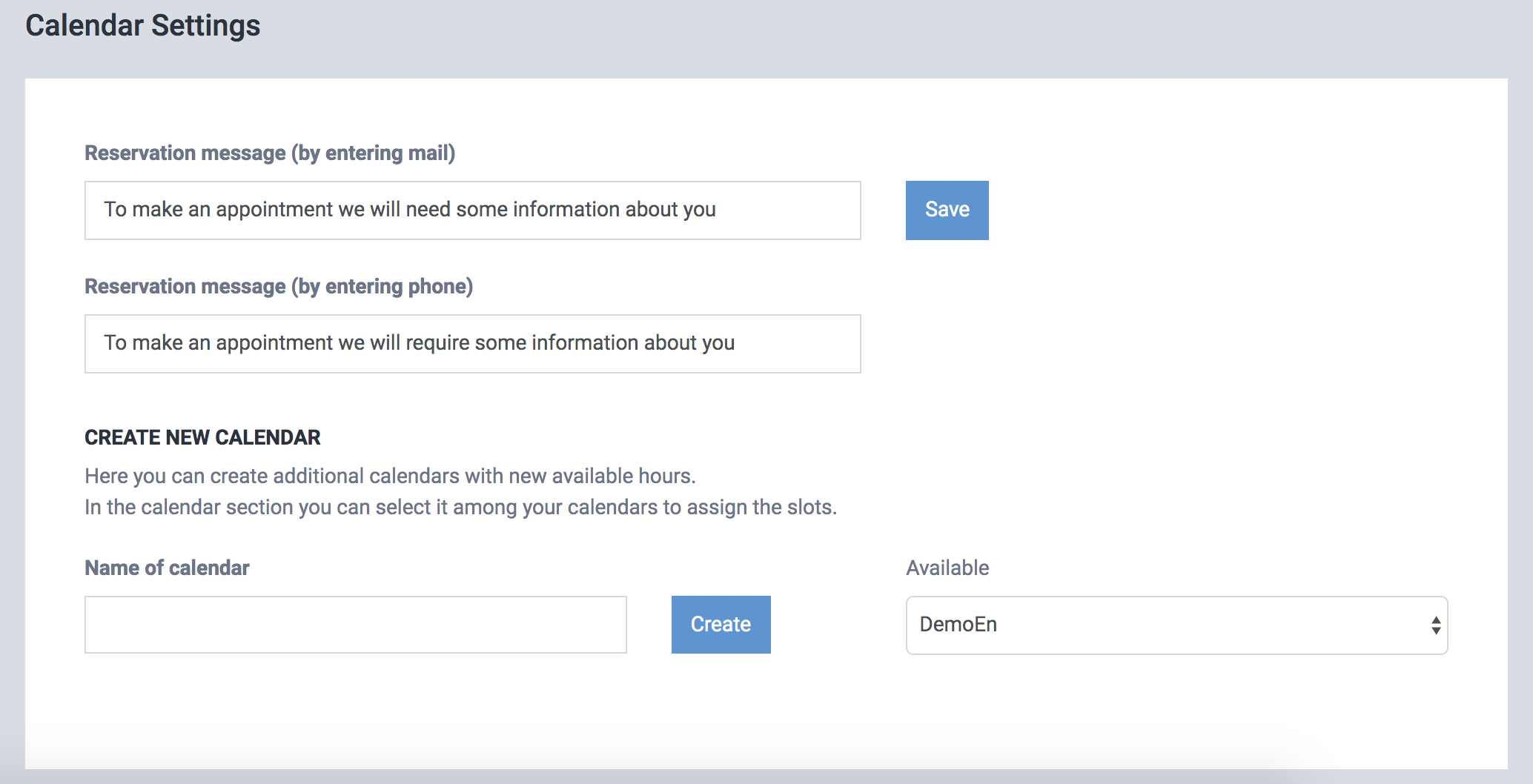
Dopo aver salvato le impostazioni, nella sezione calendario apparirà il nuovo calendario
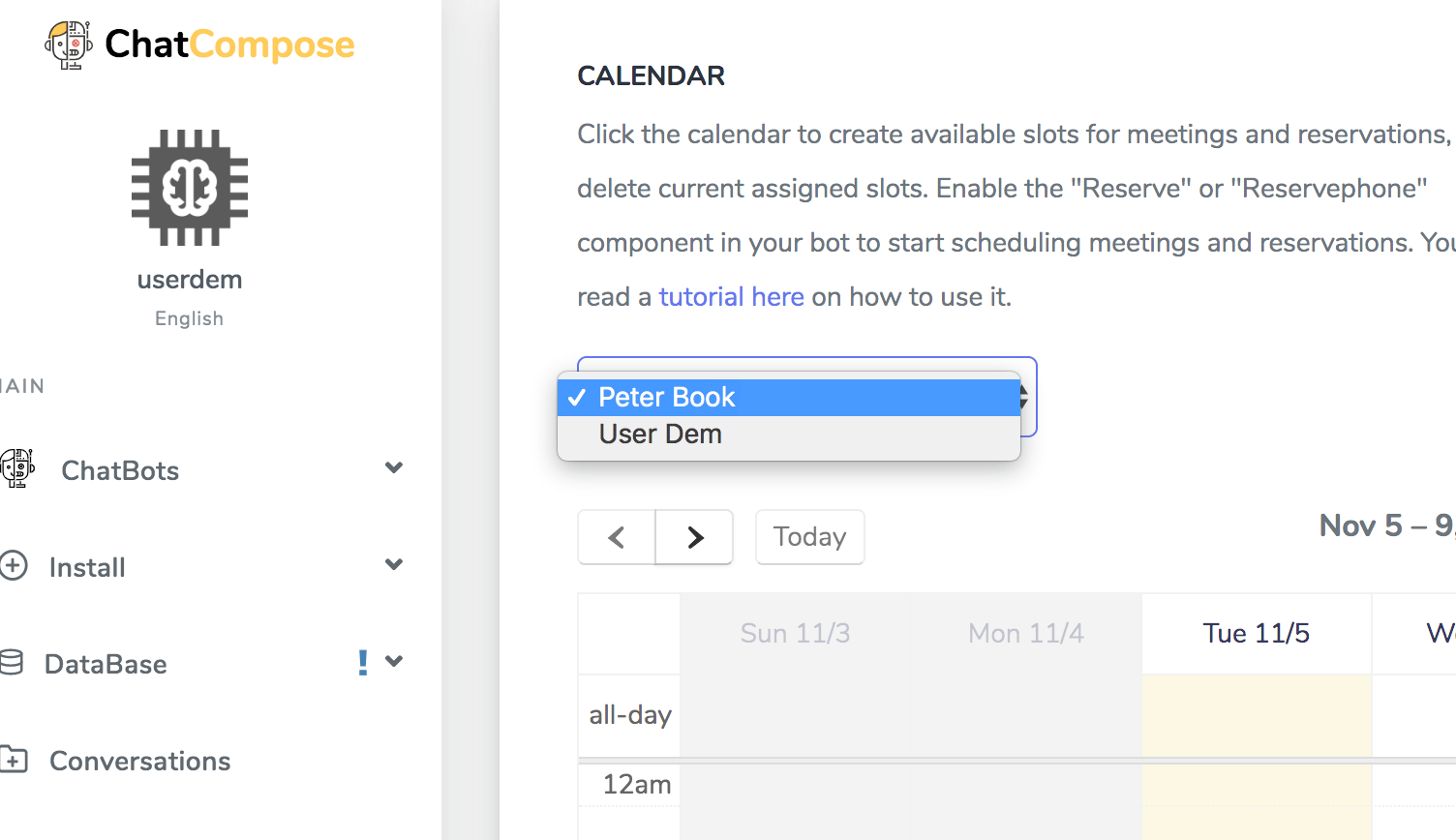
Qui puoi passare da un calendario all'altro per assegnare i nuovi slot disponibili.
L'utente del chatbot potrà anche passare da un calendario all'altro per selezionare la data preferita.
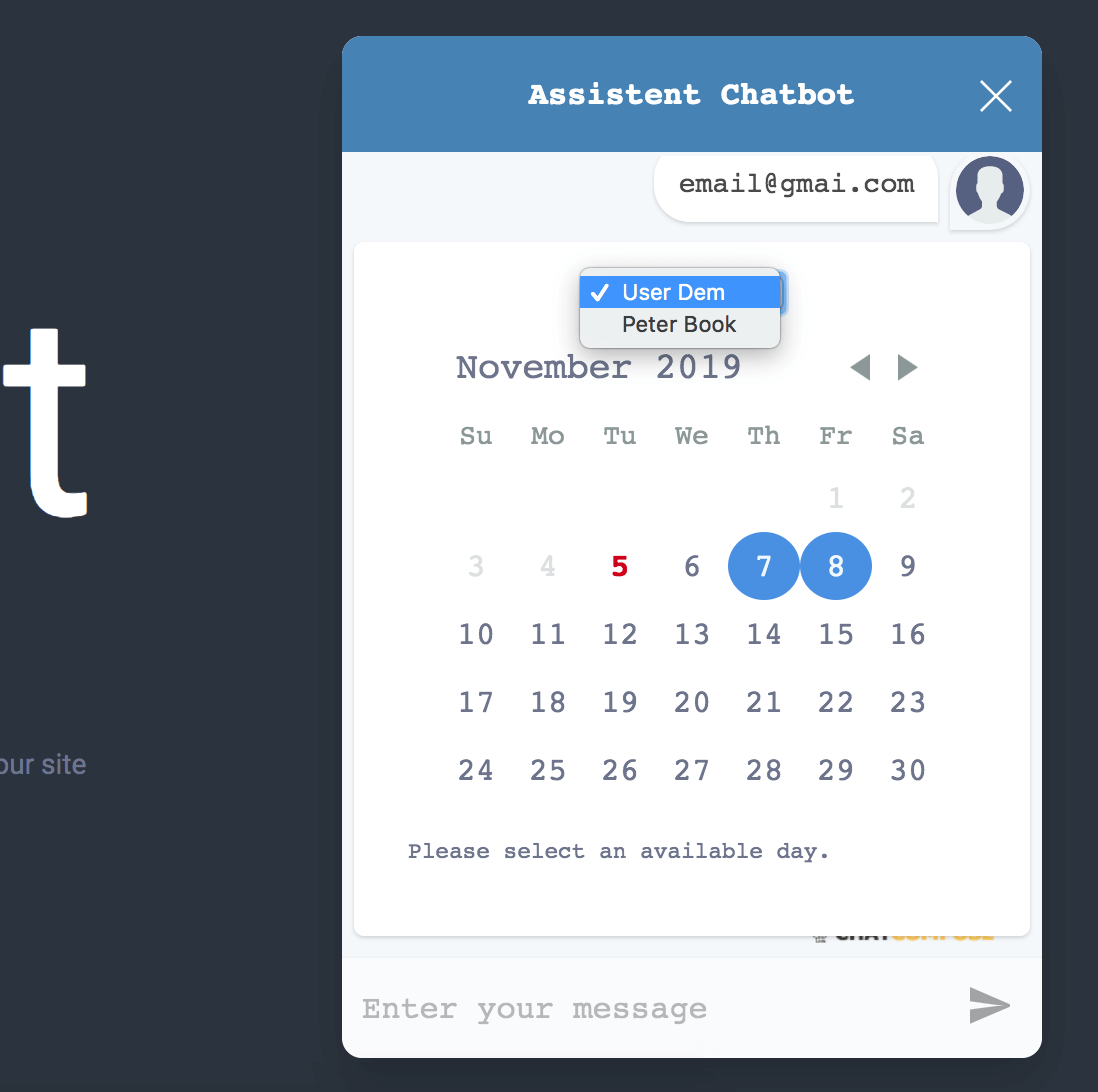
La sezione delle impostazioni offrirà anche un URL in modo da poter integrare il calendario con altri servizi (es. Google Calendar, Outlook Calendar).
Se l'URL di integrazione non viene visualizzato immediatamente, aggiorna la pagina.
Per integrarsi con Google Calendar, accedi a Impostazioni> Aggiungi calendario> Da URL. Inserisci l'URL fornito e l'integrazione sarà impostata.